
Innehåll
Här är en guide om hur du använder Extensions i macOS till vidare skräddarsy din användarupplevelse.
I tidigare versioner av operativsystemet dök Apple i widgetar och andra mindre användarprogram som ger dig bitar av information eller bearbetar enkla uppgifter. Dessa funktioner har omordnats som Extensions och är tillgängliga för dig från dina favoritprogram.
Det finns gränser, men du kan anpassa din Mac utan att ta extrema steg.
Använda tillägg för att anpassa din Mac
Här är stegen att vidta för att kunna använda tillägg och installera nya.
Installera och anpassa tillägg
Extensions är huvudsakligen utformade för att lägga till mer funktionalitet till Finder och de olika programmen du interagerar med. Navigera till Systeminställningar för att se fliken Tillägg och de olika alternativen där.
Du kan se en mästare lista av Äpple och Tredje–fest förlängningar eller titta på dem av fler uppgiftsbaserade kategorier: Åtgärder, Upphittare, foton, Dela med sig Meny och I dag. Var och en av dessa kategorier, om de klickas, visar dig de tillägg som är tillgängliga för dig.

Upphittare föremål som Dropbox kommer normalt att ha en plats i Finder samt meny förlängningar som "Dela Dropbox Link." Detta är ett perfekt exempel på en förlängning i praktiken. Du använder en Dropbox-programfunktion direkt genom sökaren utan att behöva gå till webbplatsen och få länken.
Markup är en förlängning som kommer från Apple och finns i Åtgärder meny. Det här låter dig göra markup förändringar i förhandsgranskning och foton applikationer.
De Dela med sig Meny objekt kommer att innehålla dina olika delningsmetoder som Post, meddelanden, LUFTLANDSÄTTNING, men tillåter dig att anpassa alla dessa och till och med lägga till från den omfattande listan över tredjepartsprogram tycka om Linkedin, Vimeo eller Flickr. Med tillägg kan du anpassa hur du vill dela mediet.
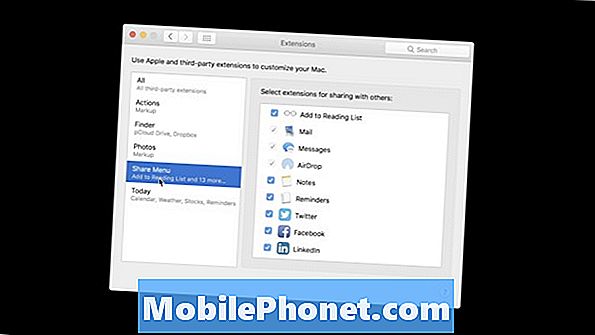
I dag är en lista över alla alternativ som visas i din I dag visa i Underrättelse Centrum. Detta kan nås genom att klicka på topp höger av din Mac där anmälningar ikon är. Du får se alternativet för I dag och detta är var dessa olika förlängningar Kommer komma.
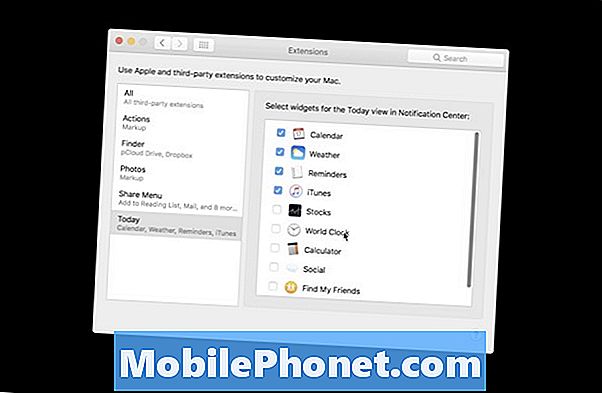
Extensions kommer ofta att finnas tillgänglig på din dator för webbplatser du ofta och kommer att be att skicka Tryck anmälningar till dig. Du kommer igen att ha full anpassning av den här informationen på fliken Utvidgningar i Systeminställningar. Återigen kan dessa små processer definitivt rädda dig några ögonblick avtid så att bli bekant med dem rekommenderas!


